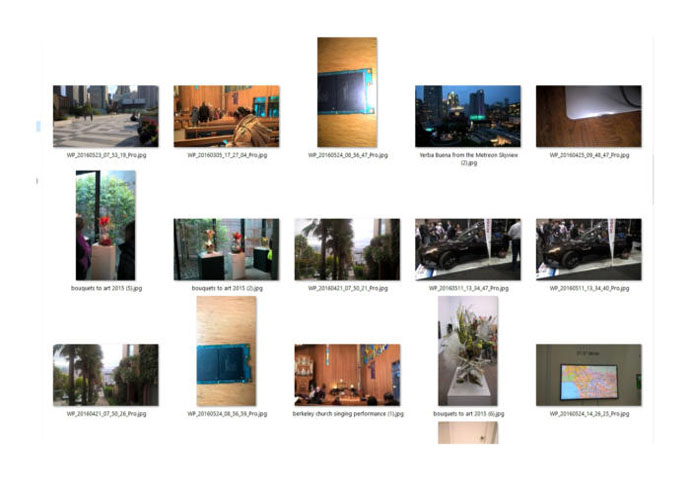Las funciones incorporadas pueden ser sorprendentemente útiles.
PC World en Español
Una de las preguntas más frecuentes está en cómo eliminar fácilmente las imágenes duplicadas. La respuesta corta es utilidad.
En el pasado, hemos cubierto algunos trucos y herramientas y la mayoría de los mejores, como Duplicate Sweeper de Wide Angle Software, te costará unos 20 dólares. Pero a menos que estés sumamente confiado en esta solución -y nunca lo estas-, acabas por comparar todo de todos modos.
La cosa es, si usted ya tiene un navegador multimedia muy potente a su alcance en el Explorador de Windows. ¿Por qué, después de todos estos años, no tiene una función de “encontrar duplicados”?. Pero incluso sin esta opción, es perfectamente adecuado para la tarea, aunque significa un poco más de trabajo de su parte.
Dos notas: Nunca es una mala idea hacer una copia de seguridad temporal antes de hacer una limpieza masiva. Además, si tienes muchos archivos multimedia menos comunes, la vista previa de medios gratuita de Babelsoft generará miniaturas y vistas previas para ellos.
Buscar y organizar
Utilice F3 o la barra de búsqueda para localizar todos sus archivos multimedia. Estos deben ser en su mayoría .jpg, .mpg, .mov, .avi, etc, pero hay una serie de tipos menos comunes. Si no está familiarizado con los tipos de archivos multimedia que ha almacenado en su computadora, hágalo usted mismo.
Considere la posibilidad de copiar todos los archivos en una sola ubicación si ya no están organizados de esa manera. No tienen que estar en una sola carpeta, sino que se agrupan como subcarpetas en una sola carpeta principal que hará las búsquedas mucho más rápidas.
La clasificación es clave
Hay una gran cantidad de información disponible sobre sus archivos multimedia que puede ordenar por:

Fecha en la que se creó la foto o la imagen. Esto puede no estar presente en las imágenes más antiguas, pero cuando lo es, es ideal para encontrar fotos tomadas al mismo tiempo. Una vez más, clasificar por esto y renombrar para romper grandes repositorios en grupos manejables.
Fecha de modificación: fecha en que se editó por última vez el archivo o la imagen.
Tamaño: esto es lo más importante para encontrar duplicados. Ordenar por tamaño, y cuando vea dos archivos que son del mismo tamaño exacto-son casi seguramente duplicados. Independientemente, comprobar antes de borrar – un universo sin coincidencia sería el más asombroso de todos.
Vistas útiles
El Explorador de Windows proporciona varias maneras de ver y comparar los archivos seleccionados en el menú Vista de Windows o haciendo clic con el botón derecho en la ventana. La vista de iconos muy grandes, la vista de iconos grandes y la vista de iconos medios permiten comparar archivos visualmente, teniendo en cuenta la resolución adecuada y la configuración de dpi de la pantalla.
La vista de detalles le permite ver fácilmente el tamaño, la fecha de creación y más, y junto con el panel de vista previa (Alt + P) puede hacer un trabajo rápido de eliminar los duplicados. El panel de vista previa se transformará en un panel de detalles si pulsa Alt + V, luego D.

Puede seleccionar duplicados uno a la vez, o en lotes con Ctrl + clic izquierdo u otros medios. No trate de seleccionar demasiados a la vez: un solo error y todos estarán deseleccionados. No preguntes cómo lo sé.